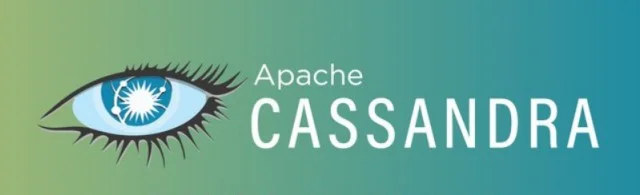
Introducción
Apache Cassandra es una base de datos NoSQL distribuida de alto rendimiento y altamente escalable, diseñada para gestionar grandes volúmenes de datos en tiempo real en múltiples servidores sin un punto único de fallo. Esta guía te llevará a través del proceso de instalación de Cassandra en un sistema Ubuntu, asegurando que tu entorno esté configurado correctamente para soportar grandes cargas de datos distribuidas.
Guía de instalación
Actualiza la lista de paquetes disponibles desde los repositorios configurados para asegurarse de que el sistema trabaje con las versiones más recientes.
sudo apt updateInstala la versión predeterminada del Java Development Kit (JDK), que es necesario para ejecutar Apache Cassandra. La opción -y acepta automáticamente las confirmaciones necesarias durante la instalación.
sudo apt install default-jdk -yEste comando descarga las claves GPG necesarias para verificar la autenticidad de los paquetes de Cassandra y las añade al sistema.
wget -q -O - https://www.apache.org/dist/cassandra/KEYS | sudo apt-key add - Añade el repositorio oficial de Cassandra a la lista de fuentes de paquetes de APT en tu sistema, permitiendo que el sistema instale Cassandra directamente desde los servidores de Apache.
sudo sh -c 'echo "deb https://www.apache.org/dist/cassandra/debian 40x main" > /etc/apt/sources.list.d/cassandra.list'Después de agregar el repositorio de Cassandra, este comando actualiza nuevamente la lista de paquetes, asegurando que se pueda acceder a Cassandra en los repositorios.
sudo apt updateInstala Apache Cassandra en tu sistema. La opción -y confirma automáticamente la instalación de cualquier dependencia adicional.
sudo apt install cassandra -yInicia el servicio de Cassandra en tu sistema.
sudo systemctl start cassandraVerifica el estado del servicio de Cassandra, mostrando si está activo y funcionando correctamente.
sudo systemctl status cassandraUsa la herramienta nodetool para verificar el estado del clúster de Cassandra. Este comando muestra información sobre los nodos que están activos y su estado en el clúster.
sudo nodetool statusInicia la interfaz de línea de comandos de Cassandra Query Language (CQL), lo que te permite interactuar directamente con la base de datos Cassandra.
cqlshComando dentro de cqlsh que muestra la versión de Cassandra que se está ejecutando actualmente.
show versionConclusión
Siguiendo estos pasos, has instalado y configurado Apache Cassandra en tu sistema Ubuntu. Cassandra está ahora listo para manejar grandes cantidades de datos distribuidos, permitiéndote construir aplicaciones robustas y escalables. Con la instalación de Cassandra completa, puedes comenzar a administrar y consultar tus datos de manera eficiente utilizando herramientas como nodetool y cqlsh.
Etiquetas:
#DigitalEducas #cassandra #HAYU24 #basededatos #nosqldatabase #apache #nosql #creaciontablas #shuksabiduriaenletras #linux #developers #gis #debian #opensource #ubuntu
